华硕主板台式机怎么装系统
在使用华硕台式机时经常会遇到一些系统故障。比如系统运行慢、死机甚至无法开机的问题。如果找不到具体的解决方法。这个时候就需要重装系统。那么华硕主板台式机怎么装系统?下面小编先教大家系统运行慢、死机甚至无法开机的解决方法。
系统运行慢的解决方法
1、打开计算机右键菜单。点击控制面板选项。
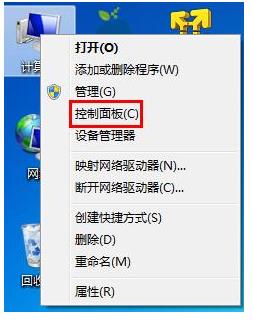
2、接着将调整计算机设置查看方式切换为大图标。找到并点击程序和功能。
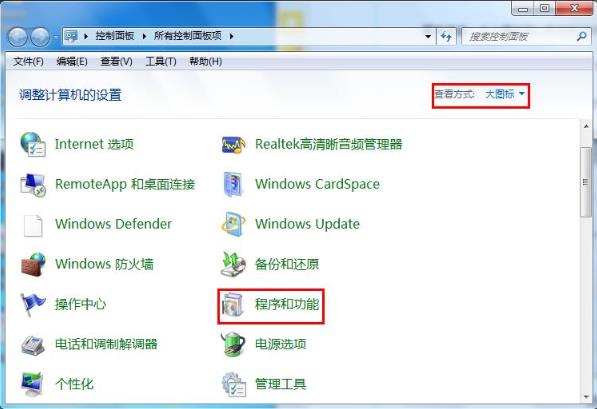
3、紧接着点击左侧打开或关闭Windows功能。
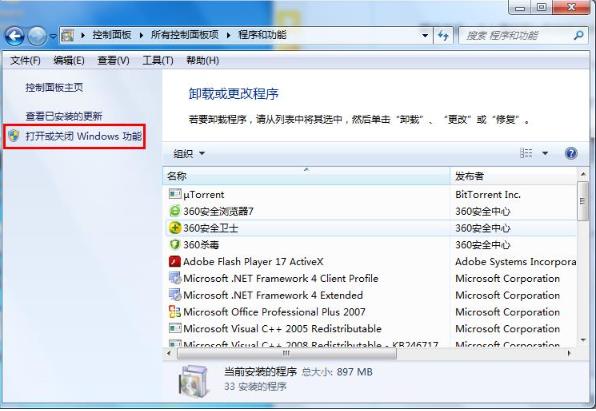
4、在windows功能列表中。展开打印和文件服务。取消勾选Internet打印客户端、Windows传真和扫描等选项并确定保存即可。
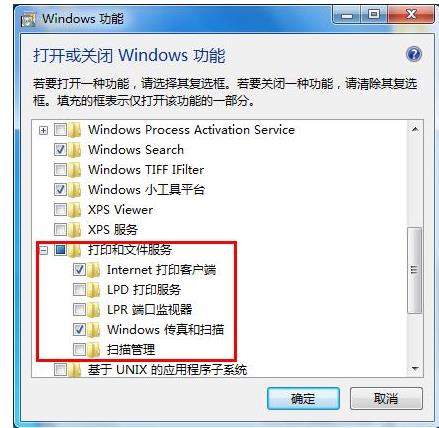
5、windows更改功能。可能需要等待几分钟。
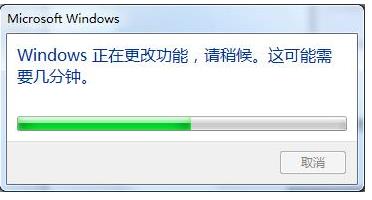
电脑死机的解决方法
1、软件出现冲突、不兼容的情况。电脑超频运行或安装的软件太多。导致系统内存不足。这就造成了很多时候我们在使用中就会出现死机的情况。解决的方法是清理和卸载不必要的软件。释放空间。

2、电脑中了病毒或木马。或者丢失系统文件。这种情况建议可以用相关的安全软件扫描一下电脑。有毒杀毒。缺啥补啥。重启电脑看看效果如何。
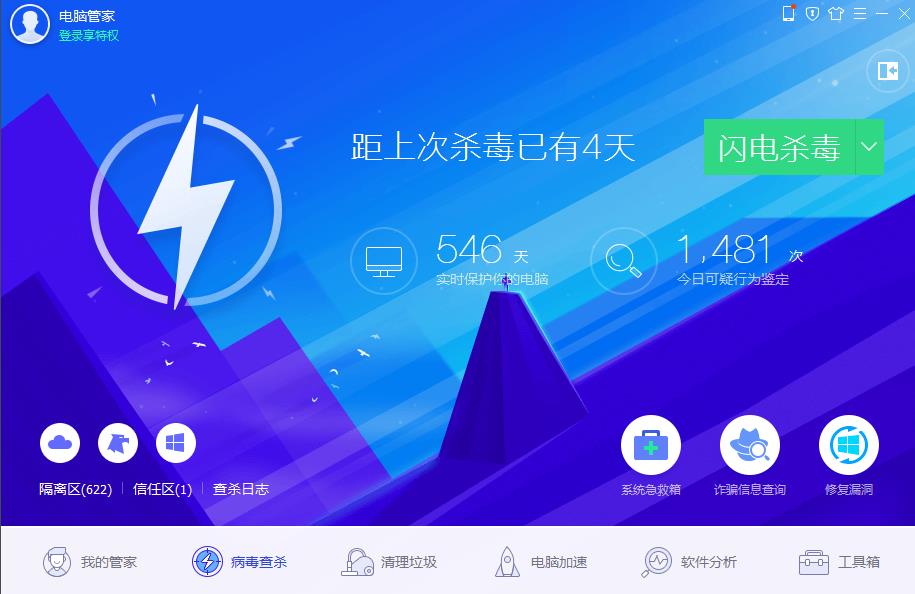
3、开机就死机。这种情况出现你可以重启电脑。按F8进入安全模式。选择最后一次正确配置。如果这都不行。得考虑是不是硬件坏了的问题了。
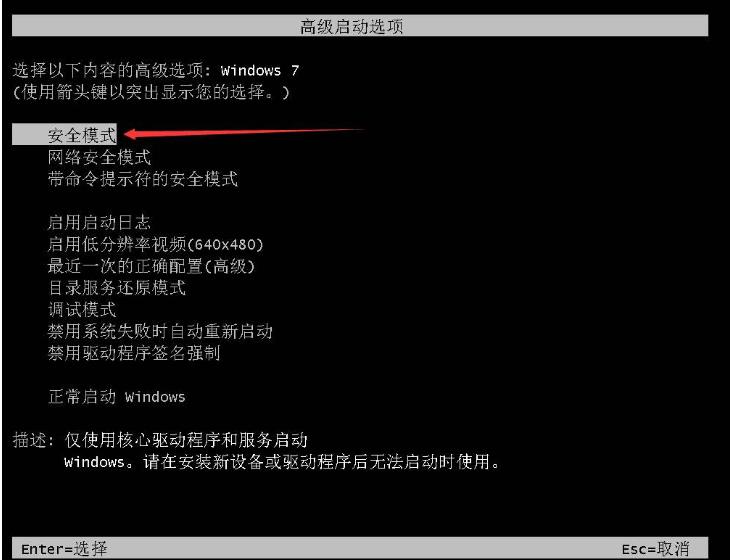
4、考虑硬件:硬盘、主板、风扇这些都试着排查一下。

5、内存条有灰尘。拔下内存条。擦干净金手指。再按正确的方式装回。开机试一下。

无法开机的解决方法
1、当电脑无法开机时。尝试清理一下机箱内部的灰尘。通过灰尘是电脑最大的杀手。过多的灰尘可能导致电脑频繁死机。严重时可能会使电路短路。进而损坏电脑。

2、重新插拔一下电脑机箱内部的硬件。尤其是内存条。将其拆下后。用橡皮擦或软性清洁用纸将金手指表面的氧化物质除去。并在彻底清理掉插槽内的灰尘后重新安装。然后再尝试开机。

3、打开机箱后盖。拆下CMOS电池。将CMOS放电以恢复出厂设置。或者直接进入CMOS。通过相关选项来恢复至出厂设置。

如果是由于系统原因导致的电脑无法开机正常启动。则建议重新安装一下系统。此时需要注意的一点是将插到电脑上的U盘之类的移动存储设备拔出。由于部分系统可能存在兼容性问题。因此建议采用原版操作系统进行安装。下面就以云骑士装机大师为例给大家介绍一下华硕主板台式机怎么装系统。
华硕主板台式机装系统步骤阅读
1、打开浏览器搜索云骑士官网。找到云骑士官网并点击打开。
2、在官网下载云骑士一键重装系统软件。下载好以后打开云骑士装机大师。
3、打开后云骑士会自动配置用户的电脑信息。点击一键装机页面下的立即重装。
4、云骑士会优先检测本地环境是否符合装机条件。等检测完毕后点击下一步。
5、接着就进入了选择系统的界面。选择安装旗舰版32位系统。点击下一步。
6、云骑士会为推荐装机常用软件。选择的软件可帮助用户在重装时一并安装。
7、进入资料备份环节。建议备份一下文件。选择备份的文件后点击开始安装。
8、接下来开始进行系统镜像、系统软件、设备驱动、驱动备份的下载。
9、同时想换一个系统下载。则可以点击重选系统。进行取消更换。
10、下载完成后。重启电脑。选择YunQiShi PE进入系统。
11、等待进入系统后无需操作。云骑士会自动打开进行安装系统。
12、安装过程中弹出引导修复工具。进行写入引导文件。点击确定。
13、提示检测到PE文件。点击确定进行PE引导菜单回写。
14、安装完成后拔掉所有外接设备。如U盘、移动硬盘、光盘等。点击立即重启。
15、重启过程中。选择Windows 7系统进入。等待安装。
16、弹出自动还原驱动文件。点击是。还原本地存在的驱动备份文件。
17、弹出选择操作系统界面。选择windows7。回车进入系统。
18、之后无需操作。耐心等待系统准备就绪。升级优化。
19、升级优化过程中弹出宽带连接提示窗口。点击立即创建。
20、同时有软件管家工具。可以自行选择常用的软件。一键安装即可。
21、等待优化完成。重启进入系统。即完成重装。
华硕主板台式机装系统操作步骤
01 打开浏览器搜索云骑士官网。找到云骑士官网并点击打开。
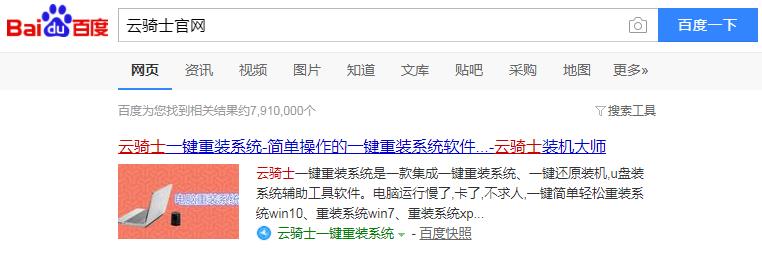
02 在官网下载云骑士一键重装系统软件。下载好以后打开云骑士装机大师。
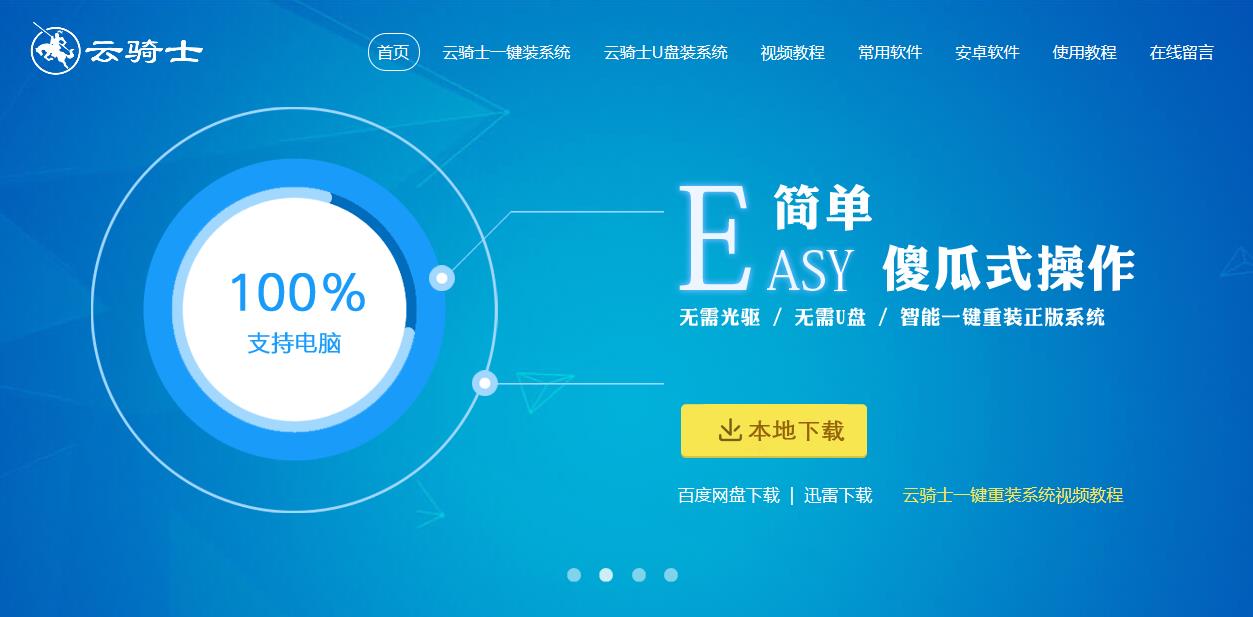
03 打开后云骑士会自动配置用户的电脑信息。点击一键装机页面下的立即重装。
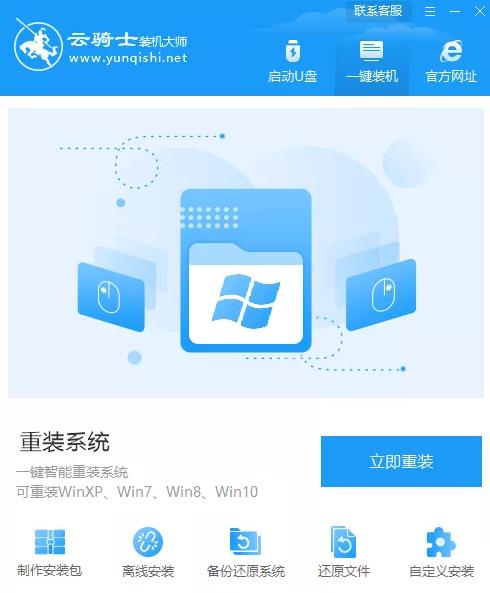
04 然后云骑士会优先检测本地环境是否符合装机条件。等检测完毕以后点击右下角的下一步。
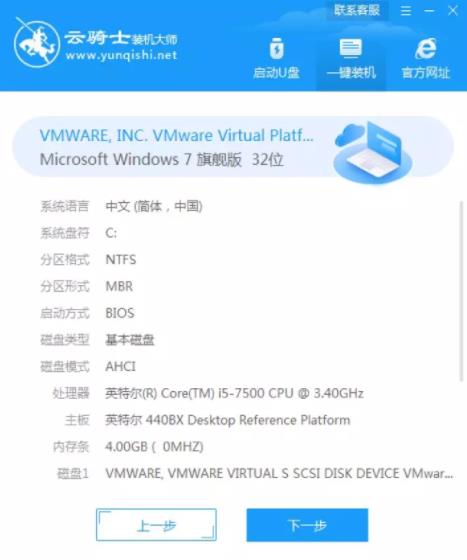
05 接着就进入了选择系统的界面。在这里可以看到有windows xp、windows7、windows8、windows10各种版本的选项。这里以windows7为例。在选项中有各版本的系统给用户选择。在这里选择安装 旗舰版 32位系统。然后点击下一步。
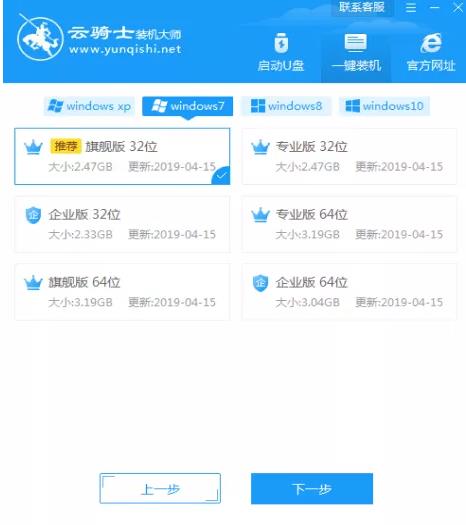
06 云骑士会为推荐装机常用软件。可以自由选择软件。选择的软件可以帮助用户在重装时一并安装。
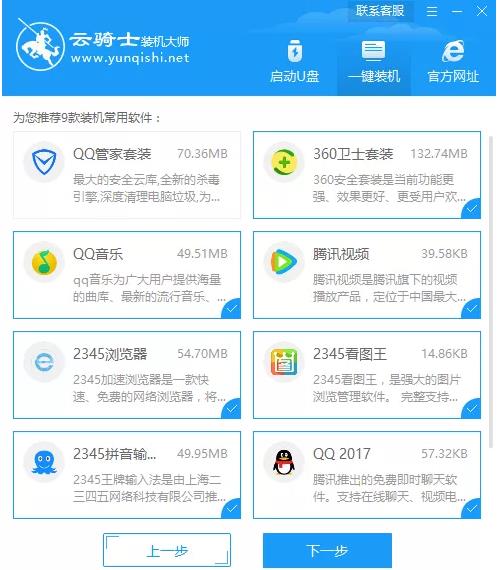
07 接着就进入了资料备份环节。建议用户备份一下自己需要保留的文件。或者自行备份到其他盘。因为系统重装以后C盘的文件会丢失。选择备份的文件以后点击右下角的开始安装。
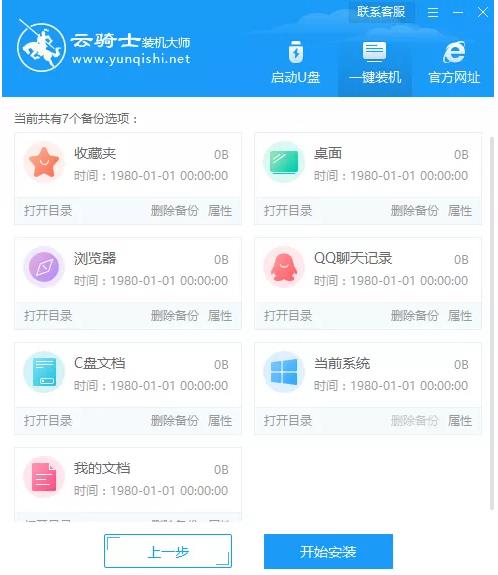
08 接下来云骑士就开始进行系统镜像、系统软件、设备驱动、驱动备份的下载。同时。若想换一个系统下载。则可以点击重选系统。进行取消更换。在这里下载的系统文件较大。请大家耐心等待。
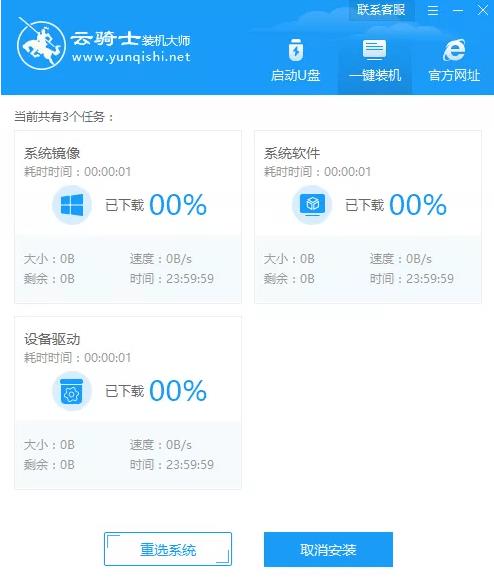
09 下载完成后。重启电脑。选择YunQiShi PE进入系统。

10 等待进入系统后。无需操作。云骑士会自动打开进行安装系统。大家耐心等待即可。
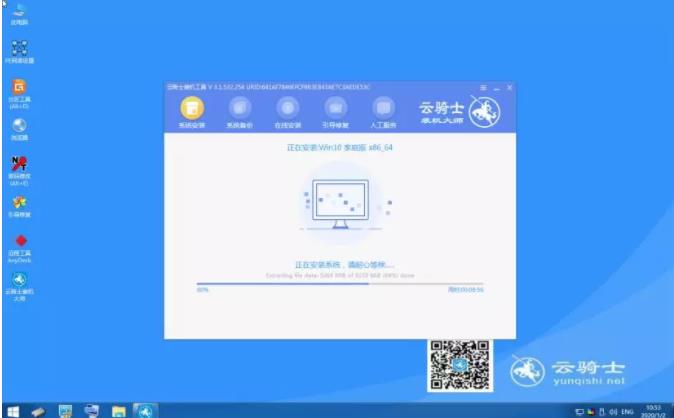
11 安装过程中弹出引导修复工具。进行写入引导文件。点击确定。
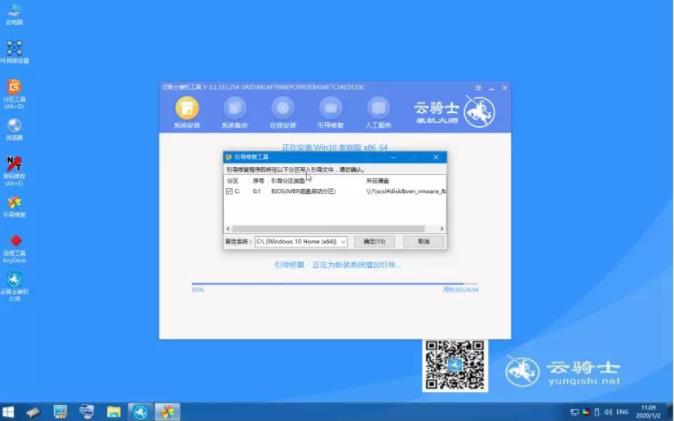
12 提示检测到PE文件。点击确定进行PE引导菜单回写。
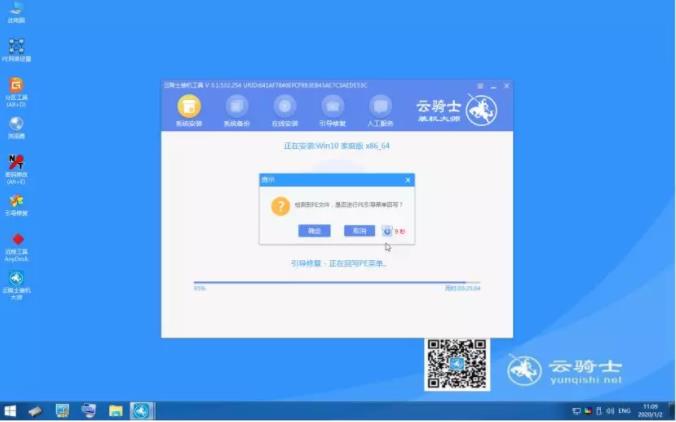
13 安装完成后。拔掉所有外接设备。如U盘、移动硬盘、光盘等。然后点击立即重启。
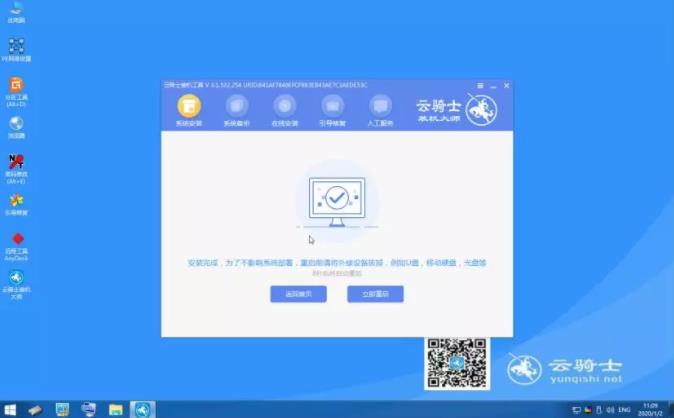
14 重启过程中。选择Windows 7系统进入。等待安装。
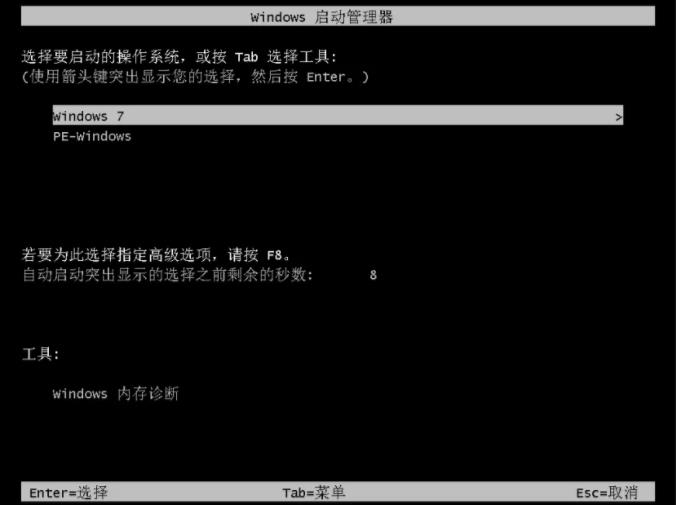
15 弹出自动还原驱动文件。点击是。还原本地存在的驱动备份文件。
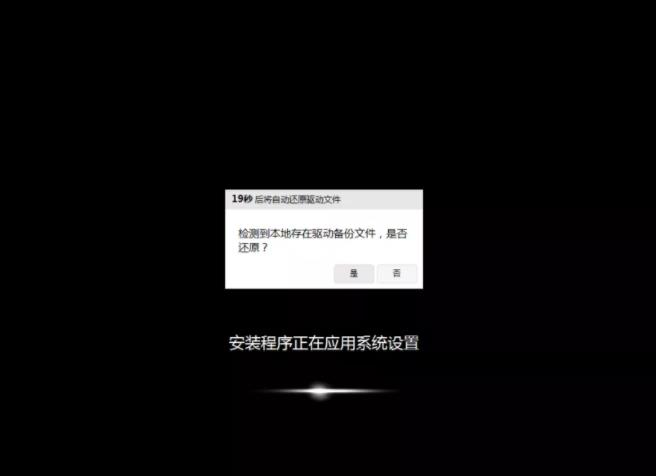
16 弹出选择操作系统界面。选择windows7。回车进入系统。
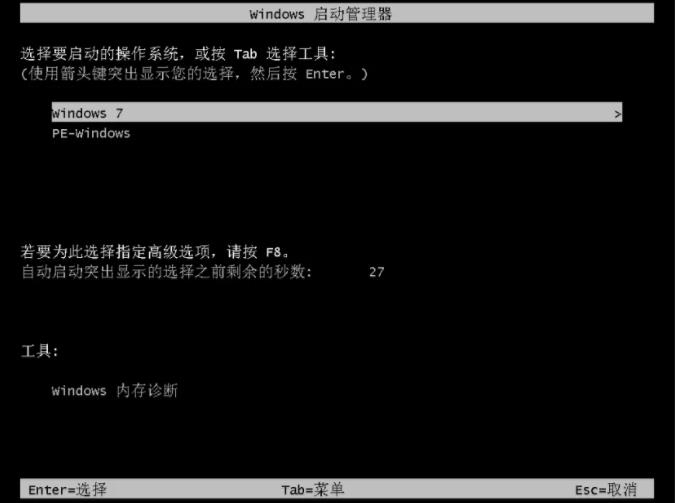
17 之后无需操作。耐心等待系统准备就绪。升级优化。

18 升级优化过程中。弹出宽带连接提示窗口。可以点击立即创建。创建宽带连接。同时有软件管家工具。可以自行选择常用的软件。一键安装即可。
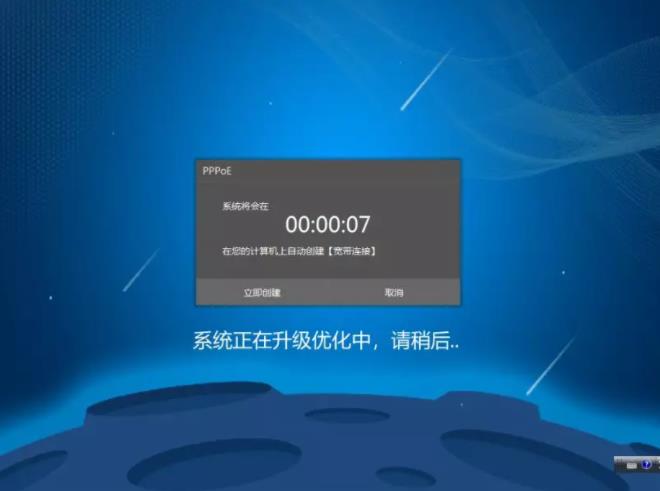
19 等待优化完成。重启进入系统。即完成重装。














